Читаем книги на Casio Pocket Viewer PV-S450
Мотивация и выбор

Несколько месяцев назад я понял, что мне некуда складывать свежекупленные книги. Покупка новой книги стала оборачиваться для меня не только радостью ее прочтения, но и головной болью поиска места хранения. Все шкафы и полки уже забиты до отказа. А читать-то хочется! От дома до работы я еду около восьмидесяти минут и привык коротать время в метро с книжкой в руках.
Можно, конечно, подумал я, брать книги в библиотеке или у знакомых, но этот вариант не самый лучший по причине того, что режим работы библиотеки совпадает с моим и мы никак не пересекаемся, а книжки у знакомых я уже перечитал.
В интернете же, как назло, литературы просто море разливанное. Однако, читать с экрана монитора так непривычно и неудобно… Да и в метро с собой домашний десктоп не взять. И лежа на диване почитать не получится.
В общем, все подталкивало к покупке какого-нибудь устройства, способного показывать скачанные из интернета тексты и имеющего при этом достаточно небольшие габариты.
Специализированные электронные книги типа Rocket e-book мною сразу были отброшены по причине своей неразумной цены и отсутствия всякого сервиса в случае поломки. И я стал заглядываться на КПК…
Мои требования уточнились: я понял, что возьму бесклавиатурый КПК, потому что на него придется чаще смотреть, чем заносить информацию. Будет куплен КПК легкий, надежный и с большим временем работы от батарей.
И вот, бродя по просторам Конференции iXBT, я наткнулся на совет одному человеку использовать для целей, совпадающих с моими почти полностью, Casio Pocket Viewer PV-S450. Прочитав описание этого чуда я понял - то, что мне надо!

Машинка мне понравилась с первого взгляда. Стройна, элегантна и, наконец, просто красива! :)
А вот подробный список того, что именно меня в ней привлекло:
- Цена нового КПК - 130 у.е. Подержанные стоят в районе 70-90. Такие суммы мой бюджет способен потянуть без катастрофических провалов.
- Время работы аппарата от двух щелочных батареек размера ААА - 180 часов. Ближайший конкурент Palm m100 работает 40 часов. 180 часов оборачиваются примерно месяцем работы при использовании аппарата часа по четыре в день.
- Большой экран - примерно на треть больше экрана ближайшего конкурента. Хоть разрешение экрана всего 160 х 160 (бывает и побольше), но текст вполне читабелен на мой непритязательный взгляд.
- Отсутствие ненужных мне наворотов типа инфракрасного порта. Задача моего аппарата - показывать мне тексты и хранить адреса / телефоны друзей. Большего мне и не надо. Ну, разве что еще тетрис / арканоид один-другой :).
- Энергонезависимая флеш-память, в которой все сохраняется даже если батарейки, питающие аппарат, сели. У того же Palm m100 прозевывание времени смены батарей чревато потерей всех данных, находящихся в памяти. И хорошо, если это были только книжки, а если контакты, пароли и прочее?
- Удобство управления. Аппаратом можно управлять одной рукой благодаря наличию управляющего колесика. В метро это немаловажный положительный фактор.
- Легкость самого аппарата - 120 грамм без батарей. С батареями - меньше двухсот.
- Удобная форма и габариты. Аппарат легко влезает в карман джинсов (но это не значит, что я рекомендую там его носить :).
- Классная подсветка. Темные эскалаторы не прервут вашего чтения!!! :)
В дальнейшем выяснилось, что программы для чтения книг на Casio PV по своим функциональным возможностям превосходят аналогичные для Palm, но об этом подробнее чуть ниже.
Текст на экране PV выглядит следующим образом:

Шрифты, как вы видите, могут быть различными. Можно подобрать по вкусу. К сожалению, на скриншотах буквы выглядят чуть крупнее чем на самом деле. Зато у них сохранено начертание. Ближе к реальным размерам данные изображения можно привести, если уменьшить их процентов на 20 и просматривать в режиме 1024х768 на 17-дюймовом мониторе. Но начертания шрифтов при этом поплывут…
Более подробное описание самого аппарата и первые впечатления
от его использования можно найти на iXBT, а точнее, вот
здесь. Впрочем, чтобы не ругаться по причинам, огорчившим автора статьи,
я вас научу следующему…
Доводим Casio PV-S450 после покупки до ума!
Через мои руки прошло уже три подобные машинки, поэтому я поделюсь своим опытом послепродажной подготовки к использованию :).
Все машинки, прошедшие через мои руки, покупались в фирме Digital Nature и имели именно ту версию операционной системы, которая упоминается в вышеуказанном обзоре. Со всеми ее прелестями типа отключающейся через 15 секунд подсветки и неудобного переключения раскладки виртуальной клавиатуры. Но эти проблемы уже давно решены в новых версиях операционной системы от SSC Localization Group. То есть для начала я предлагаю вам ни много ни мало - ПЕРЕШИТЬ ОПЕРАЦИОННУЮ СИСТЕМУ.
Что, страшно? :) Не пугайтесь! Не так страшен черт, как его малюют. На самом деле вся операция занимает не более десяти минут.
- Для начала скачиваем и распаковываем саму операционку. Мне нравится версия SSC-PVOS II 1.02.003. Скачать ее можно с сайта производителя (локализатора). В принципе, уже выпущена более свежая версия операционки SSC-PVOS II XP 2.0 beta 3 с поддержкой распознавания символов, но мне она не очень понравилась, хотя это дело вкуса.
- Присоединяем крэдл (док-станцию / подставку), которая идет в комплекте с машинкой, к com - порту вашего компьютера и устанавливаем наш Pocket Viewer в него.
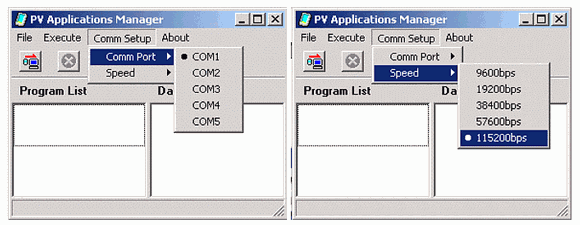
- Запускаем менеджер приложений PV Application Manager с диска, заботливо
положенного в коробку продавцом, и указываем к какому com - порту присоединена
наша машинка и с какой скоростью осуществлять с ней обмен.
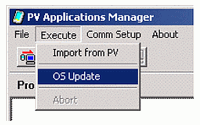
- Я надеюсь, что вы установите 115200bps ;). Кстати, если не нравится английская версия менеджера, то можно скачать русифицированную.
- Указываем менеджеру, что будем обновлять систему. После выбора соответствующего пункта меню менеджер попросит файл, содержащий в себе операционку. Он находится в скачанном архиве и имеет расширение .HEX. После выбора файла программа его загружает и сообщает об этом. После нажатия "OK" менеджер переходит в режим ожидания связи с машинкой.
- Сообщаем самой машинке, что у нас уже все готово и можно обновляться. Для этого запускаем "Календарь", жмем надпись "Инстр" в правом верхнем углу и в появившемся окне жмем на значок калькулятора.
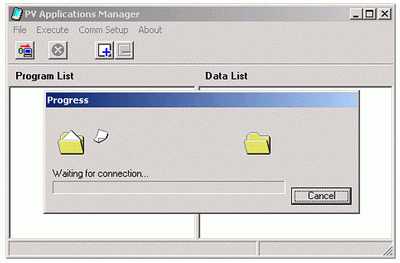
- В появившемся калькулькуляторе жмем "MC" для очистки памяти,
затем набираем 19010203 и жмем "M+". Затем пять раз нажимаем
значок "Menu" (не "Menu bar"!!!). Появляется надпись
"OS Update".
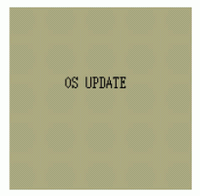
- Дотрагиваемся стилом один раз до экрана для подтверждения.
- Все. Процесс запущен. Через пять минут все завершится.
Если по окончании процесса у вас на экране PV появится приглашение откалибровать экран дотронувшись до четырех крестиков, то все завершилось благополучно. Можно выдохнуть :).
Обновив операционку, вы получаете исправление бага с подсветкой, переключение раскладки клавиатуры одной кнопкой, индикатор разряда батарей в главном меню и один глюк :), который, впрочем, не страшен.
Состоит он в том, что слово "Последние", означающее команду
показать последние занесенные в PV контакты, будет выглядеть как "Последкие".
Видать, дрогнула рука локализатора от долгой и напряженной работы. Да,
в SSC-PVOS II XP 2.0 beta 3 этот глюк отсутствует и в главном меню, помимо
индикатора разряда батарей, присутствуют еще и часы.
Программы для чтения книг
Теперь можно переходить непосредственно к процедуре закачки программы для чтения книг aka "читалки".
Для Casio PV таких существует целых две :). Это - Minibook от китайского программиста Pu Bo и TextViewer от немца Johannes Steingrabers.
На сегодняшний день наиболее удобной для использования является программа TextViewer версии 1.20, пропатченная нашим отечественным энтузиастом Костиком Рассказовым (kostik450.chat.ru).
После Костиковой доработки TextViewer теперь сам форматирует текст по ширине и расставляет переносы для любого шрифта! В этом главное отличие программы от того, что существует для платформы Palm. На Palm тоже можно читать с выравниванием по ширине и переносами, но для этого необходимо предварительно отформатировать текст на PC под конкретный шрифт.Если же после закачки текста в наладонник шрифт вам не понравится и вы его смените, то все форматирование пойдет насмарку.
Кстати, для предварительного форматирования текстов на Palm люди используют программы, написанные изначально для Casio PV ;). В общем, большое спасибо тебе, Костик! Ну, и Джонатану, конечно, тоже. :)
Сейчас я перечислю остальные возможности TextViewer. Помимо возможности выбора шрифтов (неплохую их коллекцию можно посмотреть здесь) и форматирования текста, устройство под управлением этой программы:
- Полностью управляется боковым колесом.
- Читает тексты из LZH архивов. Благодаря этому в 4 мегабайта доступной на PV-S450 памяти можно запихать довольно много информации. Мне, например, удалось запихать в свой наладонник 12 томов Ремарка. А Ремарк тонких книжек не писал :). Minibook тоже хранит книги в сжатом виде, но степень компрессии меньше.
- Для каждого просматриваемого из архива текста запоминается позиция, на которой вы прекратили чтение, и тип шрифта. То есть можете читать одновременно разными шрифтами несколько книжек и всегда будете попадать именно в то место, где прекратили чтение.
- При выключении PV из TextViewer (в нем есть соответствующий пункт меню) и последующем включении аппарата вы сразу попадаете в то место книги, на котором прекратили чтение. То есть: выключаем PV, выходим из вагона метро, пересаживаемся на другую линию, достаем наладонник и вновь углубляемся в чтение с того места, где остановились :). Впрочем, Minibook это тоже, вроде, умеет.
- Закладки. Делаются они специфическим способом, но они есть.
- В TextViewer есть возможность настройки в читаемой книге межстрочного расстояния.
- Также возможно использования не только встроенных шрифтов, но и любых других, размещенных в LZH архиве внутри PV.
- Бесплатная программа. Pu Bo хочет за свою регистрацию 8 долларов. Старые версии Minibook, правда, тоже бесплатны.
Фуууф… Ну, после всего мною написанного, думаю, любой поймет, что TextViewer - это самая лучшая на свете программа :). Единственное, что меня в ней огорчает - это работа только с plain текстовыми файлами, то есть если в книжке что-либо выделено жирным шрифтом или курсивом, то при сохранении ее в текстовом формате выделение потеряется. Впрочем, у ближайших конкурентов с этим ничуть не лучше.
Краткое описание пунктов меню TextViewer 1.20, пропатченного Костиком Рассказовым.
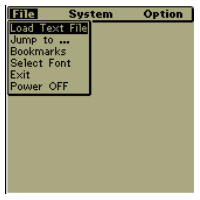
Load text file - Загрузка текстового файла их архива LZH. После выбора данного пункта программа выдает список архивов, находящихся внутри PV (можете закачать несколько), затем сканирует выбранный архив и выдает вам список файлов, в нем хранящихся. Выбирайте!
Jump to… - прыжок к заданному месту в тексте. Задается в процентах.
Bookmarks - Закладки (за подробное разъяснение принципа работы этой опции - отдельное спасибо Алексею Махмутову aka Lerm).
При выборе пункта "Bookmarks" TextViewer сохраняет в QuickMemo специальную картинку, которая состоит из изображения верхней части страницы, индикатора прогресса, а также специальной служебной полоски снизу.
В этой полоске зашифрована информация о месте в файле. Т.е.
чтобы воспользоваться
закладкой надо проделать следующие шаги:
- Переходим на место на которое хотим поставить закладку.
- Нажимаем в меню "File"->"Bookmarks".
- Сохраняем получившуюся картинку и закрываем QuickMemo.
- Идем на другое место в другом (или этом же) файле.
- Нажимаем "File"->"Bookmarks".
- Не сохраняя картинку, выходим в список картинок.
- Выбираем нужную закладку и щелкаем на ней (т.е. она показывается на весь экран).
- Закрываем QuickMemo (нажав крестик в правом верхнем углу).
- TextViewer сам откроет нужный файл и "прыгнет" к нужному месту! .
Select Font - выбор загруженного шрифта. Кстати, вот тут лежит версия программы со встроенными русскими шрифтами. Спасибо KRoN73!
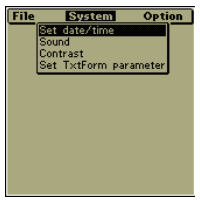
Exit - выход из TextViewer в главное меню PV. Место, где вы остановили чтение, запоминается. При следующей загрузке программы вы попадете именно туда.
Power OFF - выключение PV. При последующем включении попадаете в то место книги, где остановились.
В этом меню все функции, кроме последней - системные. Подробное описание найдете в руководстве пользователя.
Set TxtForm parameter - опция, задающая параметры форматировщика текста Костика Рассказова. Никто лучше автора об этом не расскажет. Поэтому вот описание из Readme :)
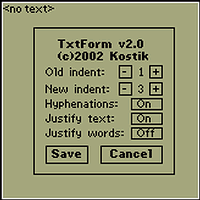
Old indent: это положение параграфа в тексте. Иначе говоря сколько стартовых пробелов пропускать в тексте в начале строки. Ставьте 0 если у вас параграфы - это одна больша строка.
Ставьте 1 если у вас параграфы начинаются с пробела, а текст идет подряд.
Ставьте 2,3 или больше если у вас текст изначально был смещен вправо на 1,2,3 пробела
New indent: Размер отступа, сколько вставлять пробелов на начало красной строки уже после форматирования
Hyphenations: Включает ( ON ) или выключает ( OFF ) переносы слов в строке
Justify text: Включает ( ON ) или выключает ( OFF ) выравнивание слов по ширине
Justify words: Включает ( ON ) или выключает ( OFF ) выравнивание по ширине строки с разрядкой букв в слове
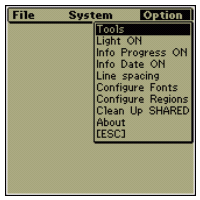 Tools
- вызов системных инструментов Casio PV.
Tools
- вызов системных инструментов Casio PV.
Light on - включить подсветку
Info Progress ON (OFF) - включает/выключает информационную строчку внизу экрана. Показывает прочитанное количество текста в прочентах и процент разряда батарей.
Info Date ON - добавляет в информационную строчку текущие дату и время. Незаменимая функция для путешественников во времени :)
Line spacing - задает расстояние между строками текста.
Configure fonts - возможность загрузки внешних шрифтов
Configure Regions - задать области для пролистывания текста нажатием стила. Лучше не трогайте, все равно не понадобится!
Clean Up Shared - очистить файл Shared, в котором многие PV-программы хранят свои данные. TextViewer там хранит информацию об архивах, выбранных шрифтах и проценте прочитанного текста для каждого из файлов. Если вы после прочтения всех текстов удаляете ненужный уже архив, не забудьте почистить Shared от потерявшей актуальность информации!
About - Краткая информация о программе.
[ECS] - аналогично одноименной клавише на клавиатуре PC.
А теперь приcтупим к подготовке текстов для закачки их внутрь Pocket
Viewer. Кстати, саму программу тоже не забудьте поместить туда же!
Готовим тексты для закачки внутрь PV
Итак: для того, чтобы текст попал внутрь PV, его надо:
- Сжать в LZH архив.
- Преобразовать в формат ADT (необходимо для передачи в Casio PV).
Пункт первый осуществляется любым доступным для вас методом: или старым архиватором lha.exe, или чем-нибудь более современным типа PowerArchiver.
Пункт второй - при помощи утилиты ADT.exe, которую, насколько я помню, можно найти на прилагаемом диске с софтом.
Все просто! Но человек - существо ленивое, да и прогресс не стоит на месте… Два шага можно превратить в один - опять же, не без наших умельцев. Вот здесь лежит утилита, которая добавляет строчку Convert to LZH.ADT в контекстное меню Windows. И не только добавляет, но еще и делает то, что обещает :).
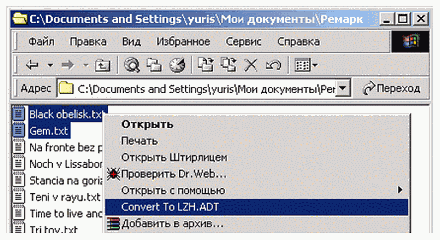
Теперь для полной подготовки текстов к передаче в PV достаточно просто щелкнуть на выбранных файлах правой клавишей мыши и указать нужную строчку в меню.
Если выбранный файл один, то будет создан одноименный файл с расширением .ADT, если несколько, то программа сначала спросит об имени архива.
Единственная замеченная мной неприятность в работе программы - это то, что русские имена файлов при прочтении архива на PV превращаются в абракадабру, поэтому я даю текстовым файлам имена английскими буквами. Впрочем, вполне возможно, что я просто плохо пытался :).Теперь остается только поместить готовый .ADT файл в PV.
Закачка дополнительных программ и данных в Casio Pocket Viewer осуществляется c помощью уже упомянутой мной программы PV Application manager. Каким именно образом это осуществляется - читайте в руководстве пользователя. RTFM :)
Разное
Теперь стоит рассказать о различных вещах, не упомянутых ранее. Начну, пожалуй, с недостатков и багов.
Слабым местом Casio PV-S450 является краска, покрывающая саму машинку и крышку, прикрывающую экран. Она довольно быстро обтирается. Уже месяца через три интенсивного использовании машинка приобретает довольно обшарпаный вид. Лично для меня это не играет никакой роли, но есть люди, которым это не нравится.
Есть мнение, что фирма Casio так поступает намеренно, чтобы увеличить продажи своих недорогих наладонников. Они качественные, служат долго, стоят мало… Как поднять прибыль от продаж? Правильно, сделаем краску нестойкой! Оботрётся - глядишь, другую купят… За такие-то деньги!
Так что если основная цель вашей покупки - "показать пацанам", имейте это ввиду. В этом случае возьмите лучше что-нибудь типа Palm Vx c кожаным футляром - очень эффектно смотрится! :)
Второе, о чём я хочу упомянуть - это баг программы TextViewer 1.20. Состоит он в том, что однажды, пролистнув страничку текста, вы попадаете на текст, прочитанный вами несколько страниц назад. Баг серьезный, но очень редкий. Мне встречался только один раз за все время эксплуатации моей машинки.
Лечится он элементарно - достаточно выйти из Texviewer и опять его запустить.
Напоследок хочу дать несколько ссылок на понравившиеся мне программы для Casio PV, не имеющие отношения к книгам.
Lines III - Lines на PV. C запоминанием состояния игры при выключении и таблицей лучших игроков. Очень нравится девушкам ;)
Пасьянс "свободная ячейка" - хороший пасьянс. Очень нравится мне :)
Калькулятор - самый обычный калькулятор. Мне было лень делать два клика для вызова стандартного из системных инструментов, поэтому я записал отдельной программой.
TextViewer 1.35 - самая свежая версия Textviewer, Костик до нее еще не добрался :).
Таймер для PV - установите его, и вы всегда сможете быть уверены, что сварили яйцо до нужного вам состояния.
Текстовый редактор IEdit - текстовый редактор. Отечественный.
PVClock - симпатишные большие часы.
В целом же, большое множество программ и советов для более прятной работы со своим КПК вы сможете найти на www.pocket-viewer.ru
Читайте продолжение: Читаем книги на Casio Pocket Viewer PV-S450, часть II
| Дополнительно |
|







